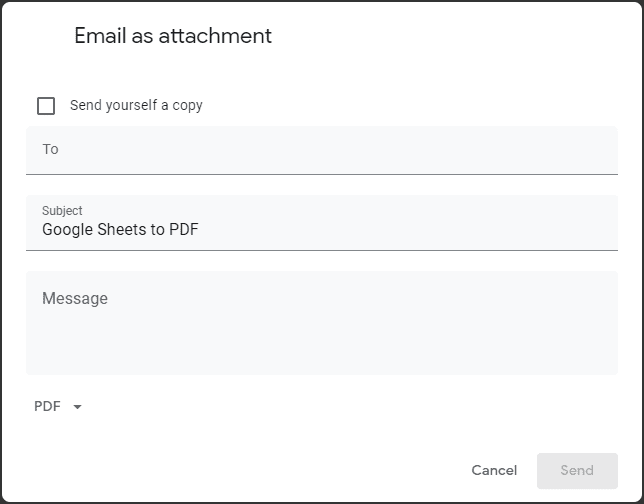Wenn Sie jemandem ein Google Sheets-Dokument senden möchten, können Sie das Blatt vielleicht einfach für ihn freigeben, dies funktioniert jedoch nicht in allen Fällen. Wenn Sie beispielsweise ein Dokument für Familie, Freunde oder Kollegen freigeben, können Sie das Blatt gerne freigeben. Wenn Sie jedoch eine Kopie an einen Kunden oder ähnliches senden, möchten Sie wahrscheinlich eher ein PDF-Format verwenden.
PDF-Kopien von Tabellenkalkulationen enthalten keine Formeln und können nicht bearbeitet werden. Diese Unveränderlichkeit wird im Allgemeinen für Berichte bevorzugt, um sicherzustellen, dass Formatierung und Inhalt wie beabsichtigt bleiben.
Als PDF herunterladen
Um das Google Sheet als PDF-Dokument herunterzuladen, klicken Sie oben links auf „Datei“, bewegen Sie den Mauszeiger über „Herunterladen“ und wählen Sie die Option „PDF-Dokument“.
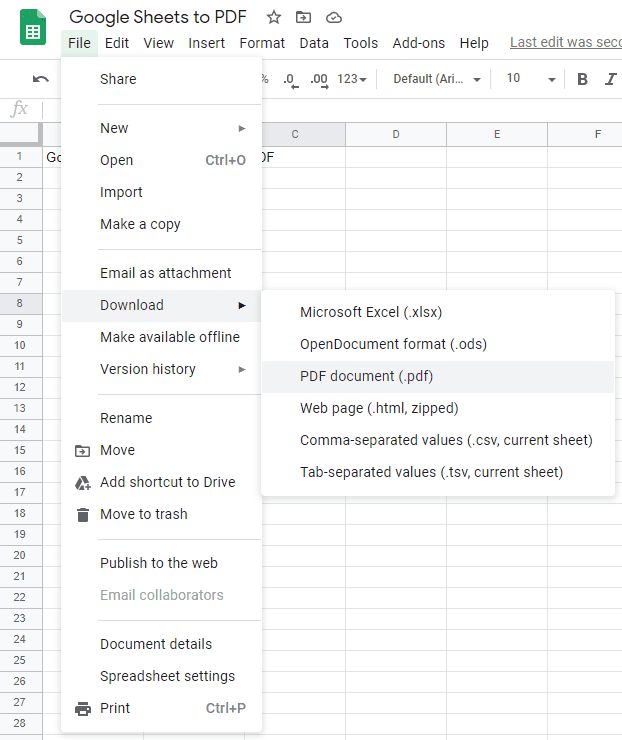
Auf der nächsten Seite gibt es eine Reihe von Konfigurationsmöglichkeiten. Sie können beispielsweise konfigurieren, welche Blätter oder Zellen ausgewählt werden, welche Seitengröße verwendet wird und ob die Rasterlinien angezeigt werden. Nachdem Sie die Optionen konfiguriert haben, klicken Sie einfach oben rechts auf „Exportieren“, um das PDF herunterzuladen.
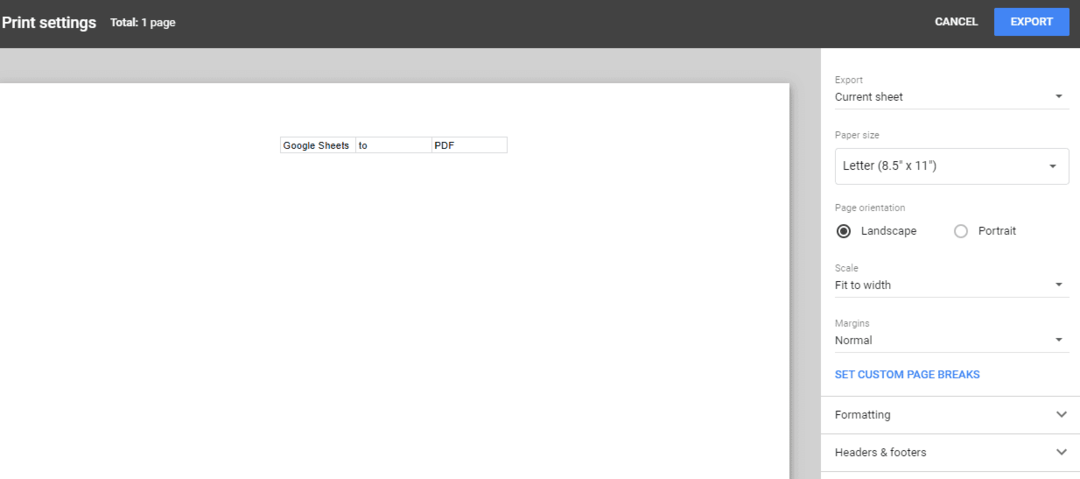
E-Mail als Anhang
Alternativ können Sie über die Funktion „E-Mail als Anhang“ das PDF-Dokument in einem Vorgang exportieren und versenden. Klicken Sie dazu oben links auf „Datei“ und dann im Dropdown-Menü auf „E-Mail als Anhang“.
Tipp: Diese Funktion ist in Gmail integriert, Sie müssen also bei einem Gmail-Konto angemeldet sein, damit dies funktioniert.
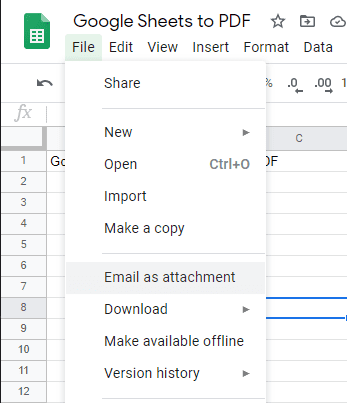
Es öffnet sich ein Fenster, in dem Sie den Empfänger auswählen und die E-Mail schreiben können. Stellen Sie nach dem Schreiben der E-Mail sicher, dass im Dropdown-Feld unten links „PDF“ steht, und klicken Sie dann auf „Senden“.